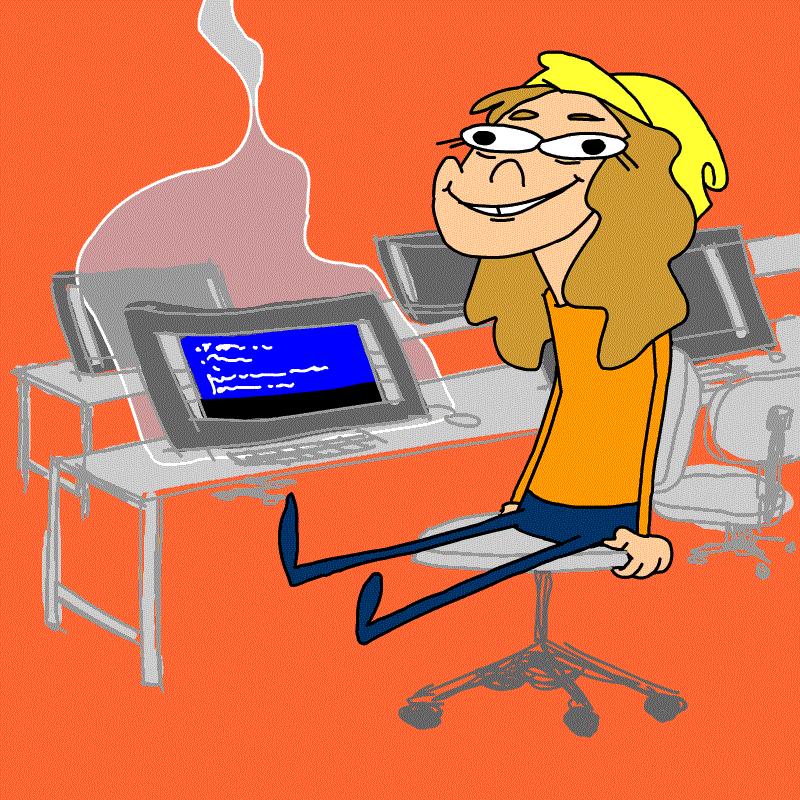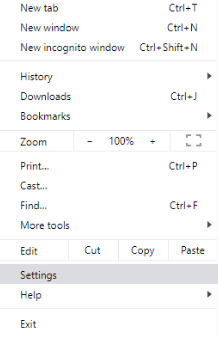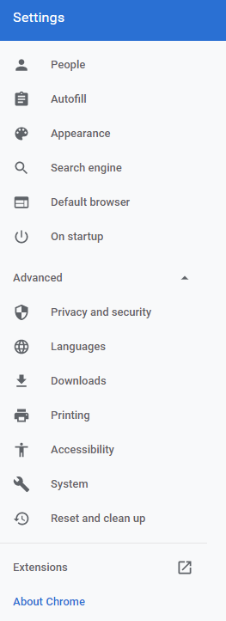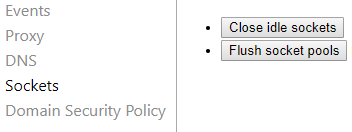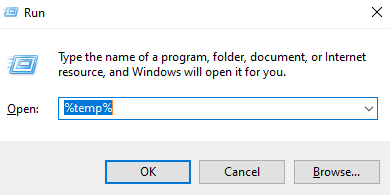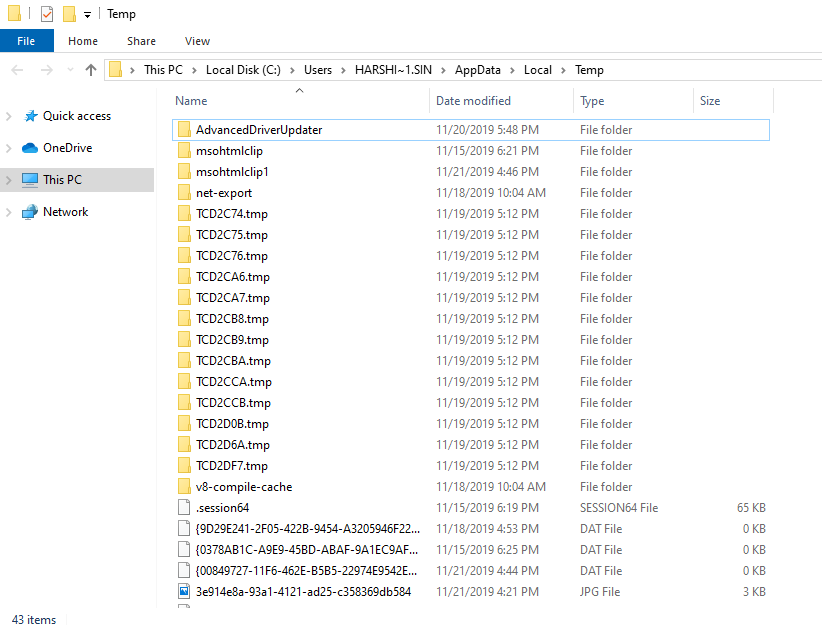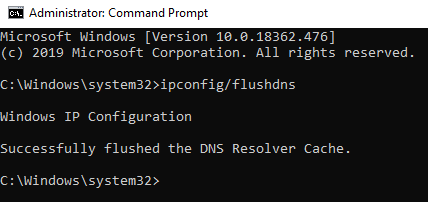Err_Spdy_Protocol_Error naršyklėje „Chrome“ yra dažnas tinklo triktis. Nors „ Google Chrome“ yra efektyvi ir greita naršyklė, atitinkanti visus naršymo poreikius, vis tiek galime susidurti su kai kuriomis dažniausiai pasitaikančiomis klaidomis, pvz., jūsų ryšys nėra privatus, ERR_SPDY_PROTOCOL_Error ir išsamus pranešimas.
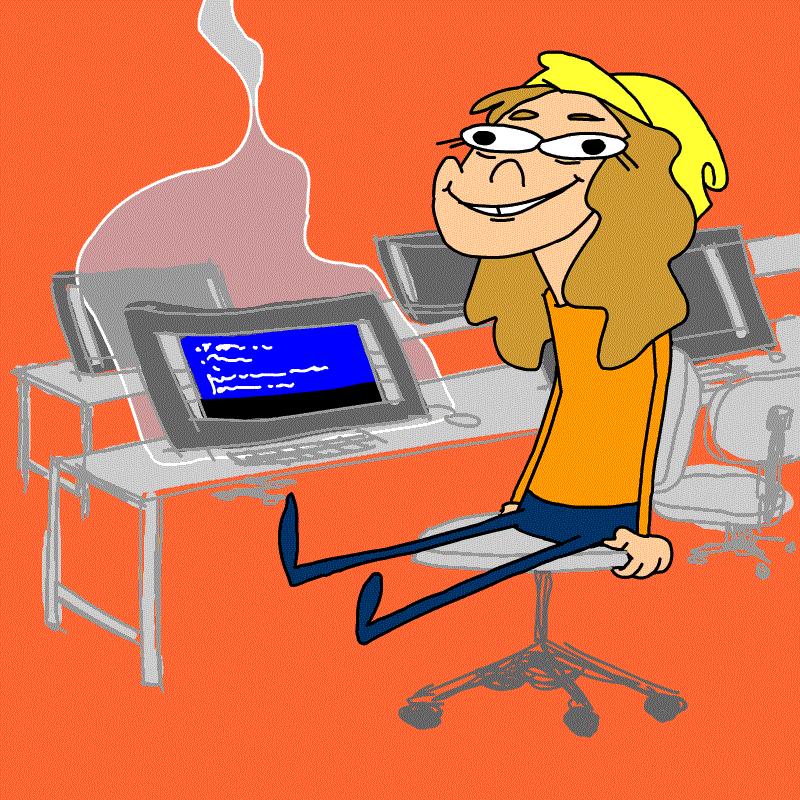
Prieš pereidami prie rezoliucijos, išsiaiškinkime, kas yra err_spdy_protocol_error chrome.
Kas yra Err_Spdy_Protocol_Error?
Taigi, ši klaida dažnai pasirodo, kai bandote apsilankyti su Google susijusiuose puslapiuose, tokiuose kaip Gmail, YouTube ir pan. Be to, buvo atviros specifikacijos tinklo protokolas, kuris pirmiausia buvo sukurtas „Google“, skirtas žiniatinklio turiniui perduoti. SPDY yra (Speedy) nebenaudojamas atviros specifikacijos tinklo protokolas.
Be to, SPDY yra „Chrome“ protokolas, skirtas įkelti tinklalapį ir užtikrinti žiniatinklio saugumą.
Toliau pateikiami Err_Spdy_Protocol_Error Chrome pataisymai:
1 sprendimas – atnaujinkite „Chrome“ naršyklę
- Suraskite žymeklį viršutiniame dešiniajame kampe ir spustelėkite tris taškus.
- Čia pasirinkite Nustatymai.
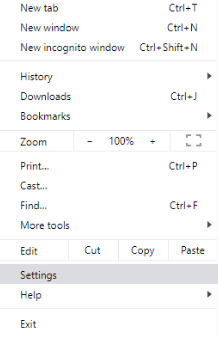
- Kairiojoje srityje eikite į „Apie Chrome“.
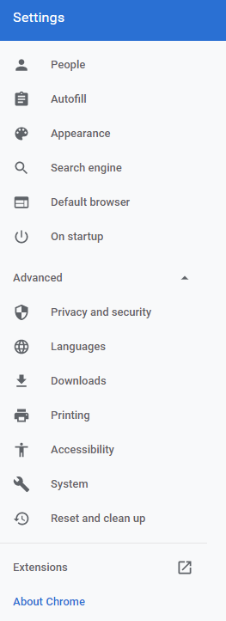
- Dabar dešinėje pusėje galite pamatyti „ Google Chrome“ naršyklės atnaujinimus.
Naudodami šį pataisymą galite atsikratyti SPDY protokolo klaidos. Jei ne, pereikite prie kito pataisymo.
2 pataisymas – išvalykite grynuosius pinigus, kad ištaisytumėte ERR_SPDY_PROTOCOL_Error naršyklėje „Chrome“
- Atlikdami aukščiau pateiktą veiksmą, eikite į tris taškus viršutiniame dešiniajame kampe.
- Dabar spustelėkite Daugiau įrankių> Išvalyti naršymo duomenis.
- Dabar pažymėkite talpyklos, slapukų ir istorijos langelius (jei norite ištrinti ir istoriją)
Štai, tai gali išmesti ERR_SPDY_PROTOCOL_Error.
Pataisykite 3 – praplaukite „Spdy“ lizdus „Google Chrome“, kad sustabdytumėte SPDY protokolo klaidą
- Nukopijuokite toliau pateiktą nuorodą „Chrome“ adreso juostoje „chrome://net-internals/#sockets“ be kabučių.
- Čia bakstelėkite Flush socket pools
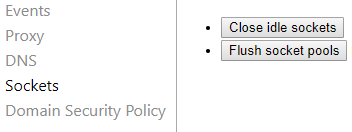
- Uždarykite naršyklę ir atidarykite ją po 15–20 sekundžių.
Štai jums! Patikrinkite, ar šis sprendimas padės išspręsti problemą, ar ne.
Pataisykite 4 – išvalykite laikinus failus 10 lange, kad pašalintumėte SPDY protokolo klaidą.
- Paspauskite Windows klavišus ir R kartu, kad atidarytumėte laukelį Vykdyti.
- Lauke Vykdyti įveskite %temp% ir paspauskite Enter.
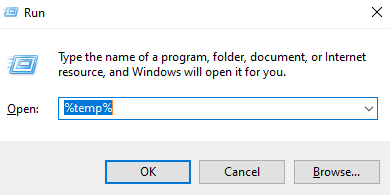
- Dabar „ Windows 10“ gausite laikinus failus ir aplankus .
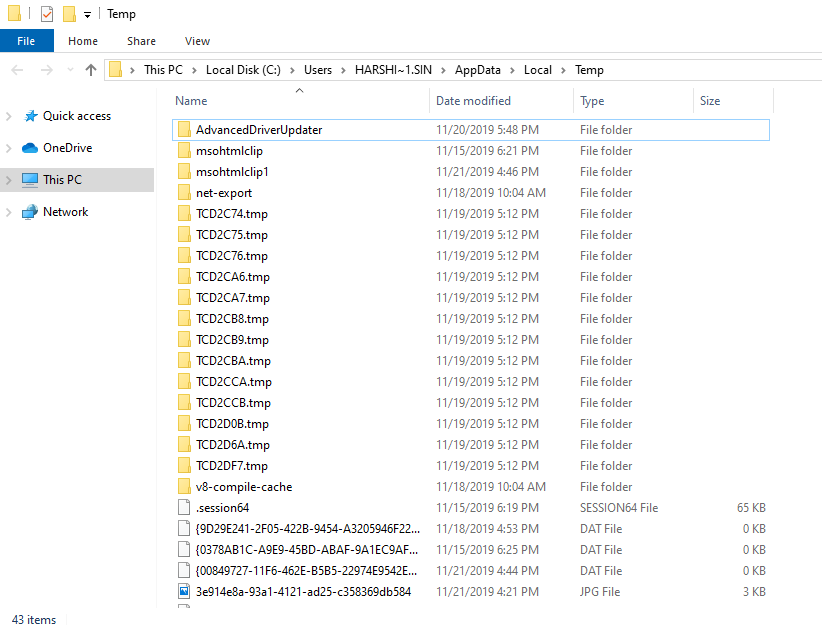
- Ištrinkite visus laikinus failus ir aplankus iš savo sistemos.
Dabar patikrinkite, ar įvykdžius šį veiksmą problema vis dar iškyla, ar ne.
5 pataisymas – išvalykite „Windows 10“ DNS talpyklą, kad sustabdytumėte „ERR_SPDY_PROTOCOL_Error“ naršyklėje „Chrome“
- Paspauskite Windows klavišus ir R kartu, kad atidarytumėte laukelį Vykdyti.
- Įveskite CMD ir paspauskite Ctrl + Shift ir Enter klavišą, kad paleistumėte jį kaip administratorių.
- Komandinės eilutės lange įveskite šią komandą ipconfig/flushdns .
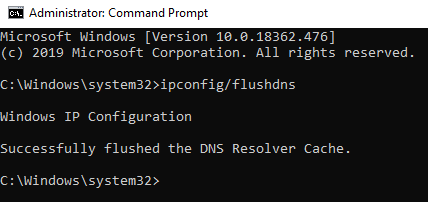
- Štai, DNS talpykla buvo pašalinta iš jūsų sistemos ir tai turėtų padaryti stebuklą.
Galutinis žodis
Kai patikrinate tinkamą pataisą, kad išspręstumėte problemas, jis visada pateikia tikslius sprendimus. Šiame straipsnyje mes pasidalinome ERR_SPDY_PROTOCOL_Error In Google Chrome pataisymu, kad galėtumėte mėgautis naršymu be jokių trikdžių.
Mes visi esame ausys
Jei turite kokių nors kitų būdų, kaip išspręsti SPDY protokolo klaidą, pasidalykite toliau pateiktame komentarų laukelyje. Tikimės, kad jums patiko šis straipsnis. Nepamirškite balsuoti ir pasidalinti su kolegomis technofilais. Jei norite gauti informacinį biuletenį, kuriame rasite naudingų patarimų ir gudrybių, užsiprenumeruokite mus dabar.